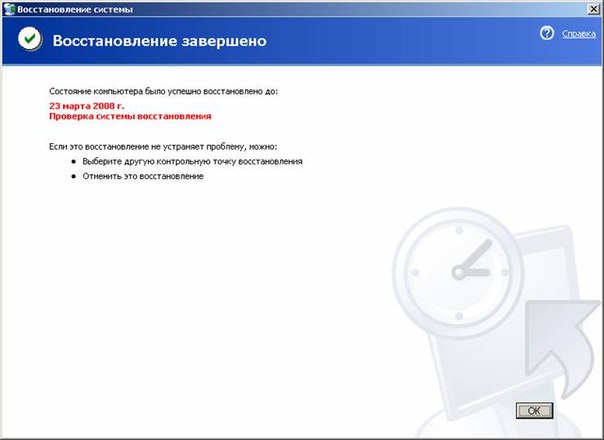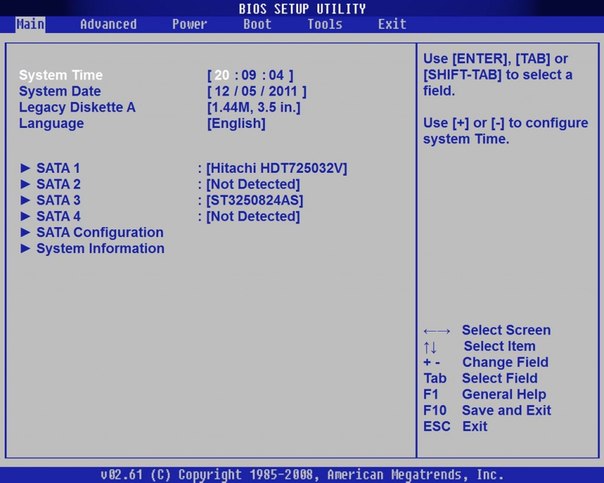วิธีเรียกคืนระบบผ่าน BIOS โดยไม่ใช้ดิสก์ วิธีเรียกคืนระบบผ่าน BIOS: Windows 7, 8, XP

ผู้ใช้คอมพิวเตอร์ส่วนใหญ่คุ้นเคยกับสิ่งเหล่านี้คำเช่น Windows และ BIOS อย่างไรก็ตามทุกคนไม่ทราบว่าในบางกรณีระบบปฏิบัติการสามารถเรียกคืนได้และไม่จำเป็นต้องติดตั้งใหม่ หลังจากติดตั้งระบบปฏิบัติการใหม่ในบางกรณีอาจทำให้ข้อมูลที่มีอยู่เสียหายได้ และเนื่องจากหลายคนสนใจที่จะเรียนรู้วิธีเรียกคืนระบบผ่านทาง BIOS อ่านเกี่ยวกับเรื่องนี้ในบทความของเรา
การกู้คืนระบบผ่าน BIOS
เทคโนโลยีสมัยใหม่กำลังพัฒนาอย่างรวดเร็ว,อย่างไรก็ตามหลักการและวิธีการดำเนินงานของเครื่องจักรส่วนใหญ่ยังคงไม่เปลี่ยนแปลง แต่ละรุ่นใหม่ของตระกูลระบบปฏิบัติการ Windows ได้รับฟังก์ชันการทำงานที่ดีขึ้น ตัวอย่างเช่นถ้าซอฟต์แวร์ล้มเหลวในการทำงานหรือการติดตั้งไดรเวอร์ใด ๆ ระบบเรียกคืนไปยังระบบปฏิบัติการใหม่ที่จะเกิดขึ้นได้เร็วขึ้นมาก

ในขณะนี้การกู้คืนระบบจะผ่านไบออส แม้ชนิดอื่น ๆ ของระบบ (เช่นลินุกซ์) ประกอบด้วยการให้กู้คืนระบบปฏิบัติการ จึงเป็นสิ่งสำคัญมากที่จะรู้วิธีที่จะทำให้สามารถทำงานได้ใน Windows หลังจากซอฟต์แวร์ป้องกันไวรัสโจมตีหรือภัยพิบัติ ณ จุดนี้ในเวลาที่มันสามารถทำได้โดยใช้ดิสก์การติดตั้ง (ไดรฟ์ USB), การกู้คืนพิเศษและในรุ่นล่าสุดอื่น ๆ - มีสื่อ SSD หรือส่วนพิเศษของฮาร์ดไดรฟ์ของคอมพิวเตอร์หรือแล็ปท็อปของคุณ
วิธีเรียกคืนระบบผ่าน BIOS
ควรจะจำได้ว่า Microsoftได้หยุดให้การสนับสนุน Windows XP ตั้งแต่เดือนเมษายน 2014 อย่างไรก็ตามแม้กระทั่ง บริษัท เพียงไม่กี่แห่ง (รวมถึงในสหรัฐอเมริกาและยุโรป) ยังคงใช้บริการของระบบปฏิบัติการนี้ต่อไป ดังนั้นคำถามของวิธีการคืนค่าระบบของ Windows XP ผ่าน BIOS โดยไม่มีดิสก์ยังคงเกี่ยวข้องมาก หลังจากที่แม้แต่ตัวบ่งชี้เสถียรภาพที่ดีของระบบนี้จะไม่ยอมให้มีการลบซอฟต์แวร์ติดตั้งบ่อยๆ (โดยเฉพาะถ้าไม่มีใบรับรอง)
ก่อนที่คุณจะคืนค่าระบบไปเป็น Windows XP ผ่านทาง BIOS ให้ค้นหาแผ่นดิสก์การติดตั้งกับระบบนี้จากนั้นให้ทำดังนี้
ใส่ลงในซีดีรอมและรีบูตเครื่อง;
กดปุ่ม DELETE, F1, F2 ที่เริ่มต้นระบบเพื่อเข้าสู่ BIOS;
คลิกที่รายการเมนู Boot Device;
เลือกออปติคัลไดรฟ์ก่อนบันทึกการเปลี่ยนแปลงและบูตเครื่องใหม่:
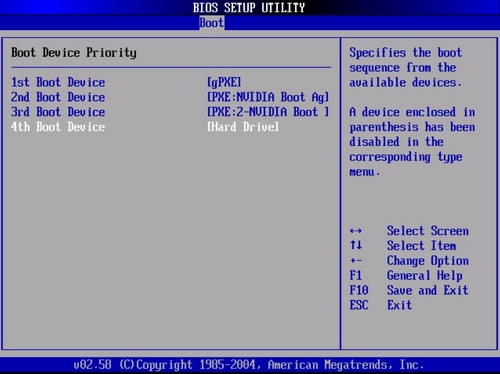
หลังจากการปรากฏตัวของบรรทัด "กดคีย์ใด ๆ " กด SPACEBAR - การทำงานของดิสก์การติดตั้งจะเปิดใช้งาน;
ในกล่องโต้ตอบที่ปรากฏขึ้นให้คลิกที่ปุ่ม "R" จากนั้นเลือกเวอร์ชันที่ต้องการของ OS (ถ้าไม่ได้อยู่ในเครื่องคอมพิวเตอร์ทีละเครื่อง) และกด Enter;
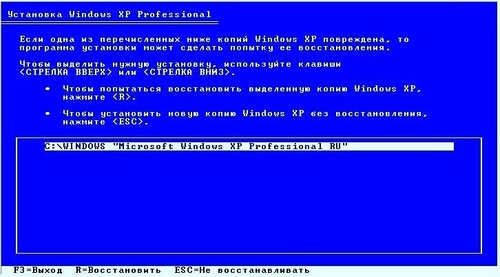
ตอนนี้ใส่ในตัวอักษรภาษาละติน fixboot กด Enter แล้วยืนยันด้วย "Y" คีย์;
กระบวนการอาจใช้เวลาหลังจากเสร็จสิ้นให้พิมพ์คำสั่ง fixmbr แล้วกดคีย์เช่นในขั้นตอนก่อนหน้า
การป้อนคำสั่ง Exit จะบูตเครื่องคอมพิวเตอร์ใหม่หลังจากนั้นคุณสามารถทำงานในโหมดปกติได้
เพื่อให้คุณสามารถกำจัดตัวเองได้เป็นกระบวนการที่ยาวนานในการติดตั้งระบบปฏิบัติการ นอกจากนี้อย่าลืมป้อน BIOS ที่อธิบายไว้ข้างต้นและจัดเรียงลำดับวิธีการบูตระบบจากซีดีรอมลงในฮาร์ดดิสก์
อย่างที่คุณเห็นประสิทธิภาพของ Windows XP ไม่ยากดังนั้น ใช้คำแนะนำของเราเกี่ยวกับการคืนค่าระบบผ่าน BIOS และเพลิดเพลินไปกับการทำงานที่ชัดเจนของเครื่องพีซีให้นานที่สุด ในรุ่นที่ทันสมัยกว่าของ Windows (7 และ 8) คุณสามารถเรียกคืนระบบปฏิบัติการในขั้นตอนแม้แต่น้อย - อย่ากลัวที่จะใช้ผลิตภัณฑ์ของความคืบหน้า!